필리핀 여행의 첫 관문은 입국신고서를 작성하는 것입니다. 필리핀에 입국하기 위해서는 전자 입국신고서인 이트래블(eTravel)을 필수로 작성하여야 하는데요. 이번 게시글에서는 이트래블 작성방법과 가족 등록방법까지 알아보도록 하겠습니다. 😊
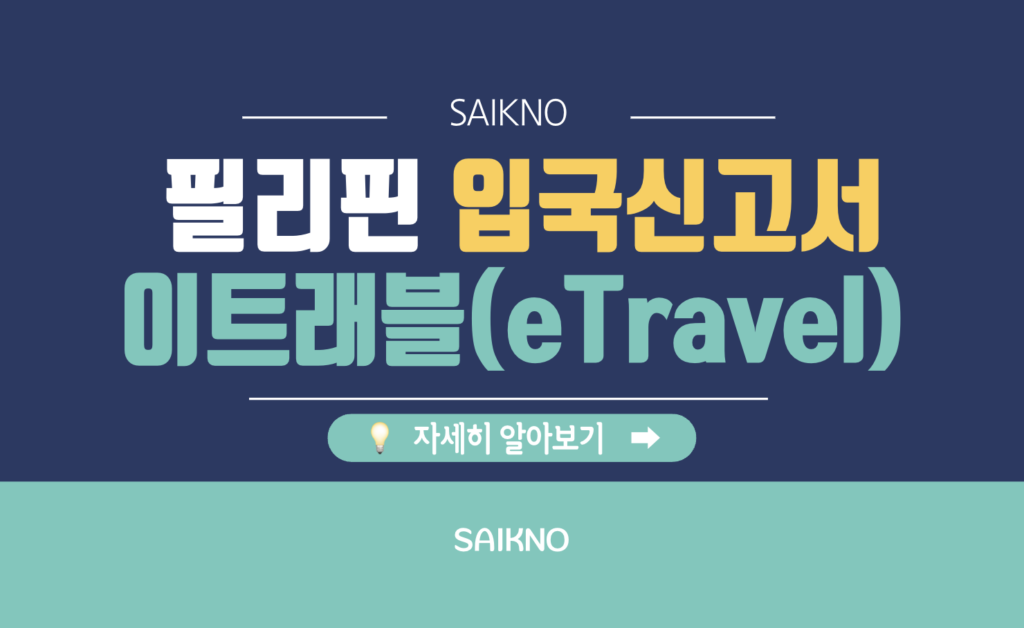
‘이트래블(eTravel)’이란?
동남아 휴양지하면 가장 먼저 떠올리는 지역 중에 대부분은 아마 필리핀에 있는 곳일 확률이 높습니다. 필리핀은 아름다운 바다와 저렴한 물가 등으로 많은 관광객들에게 사랑받는 나라인데요. 이런 필리핀 여행을 준비할 때 반드시 알아두어야하는게 이트래블입니다.
이트래블(eTravel)이란 한마디로 필리핀의 전자입국신고서입니다. 예전에는 종이로 된 입국신고서와 건강상태확인서, 세관신고서 등을 작성하였지만 이제는 모두 전자화되었습니다. 이 트래블은 필리핀 여행을 할 때 반드시 필수로 작성해야하는 것이기 때문에 여행 전에 정확한 작성방법을 숙지하셔야 합니다.
이트래블은 비행기 탑승 72시간 전부터 등록이 가능하오니, 미리 집에서 작성하시거나 공항에서 대기시간에 작성하는 것을 추천드립니다. 1인당 1개씩 꼭 작성하여야 하니 아래 작성방법을 잘 숙지하시기 바랍니다.
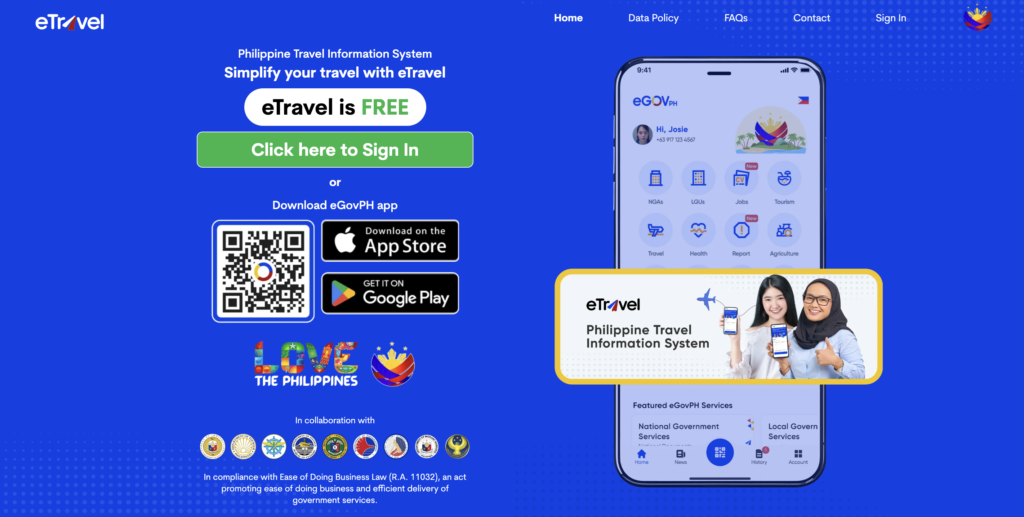
이트래블 작성방법
이트래블 작성방법은 다음과 같이 요약할 수 있습니다.
◼︎ 이트래블(eTravel) 작성절차
1. 이트래블 계정 만들기
2. 입국신고서 작성하기
3. 전자 세관신고서 작성하기
① 이트래블 계정 만들기
먼저 이트래블 계정을 만들어야 합니다. 계정을 생성할 때는 아이디로 사용될 이메일 주소가 있어야합니다. 기존에 본인이 자주 사용하는 이메일 주소를 이용하면 되는데요. 구글이나 네이버 아이디가 있는 경우 이를 활용하는 것을 추천드립니다.
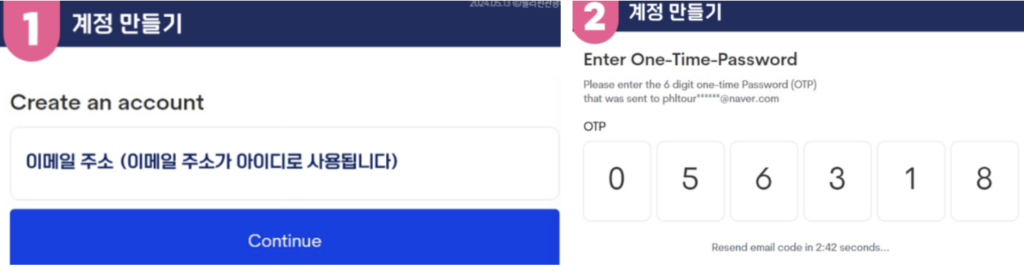
이메일 주소로 계정을 생성하면 6자리 OTP 숫자가 전송되며 이를 입력하면 비밀번호를 입력하라고 나옵니다. 비밀번호는 최소 8자 이상이여야 하며, 알파벳 대문자와 소문자가 각 1개 이상씩 포함되어야합니다.
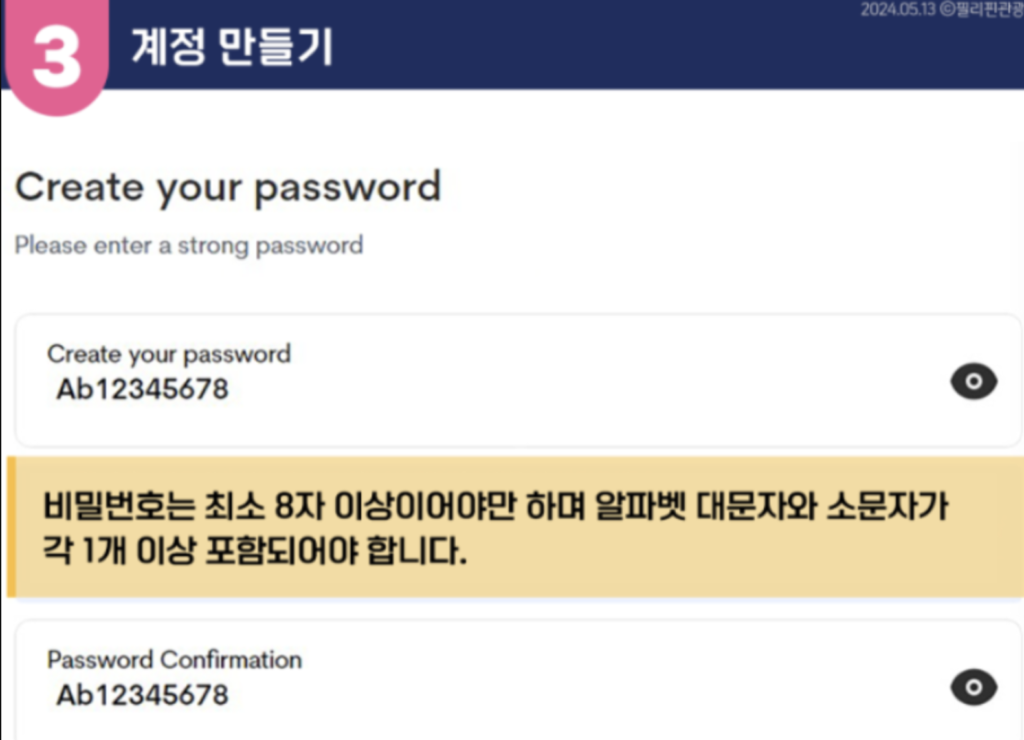
비밀번호까지 생성을 완료했다면 다음은 개인정보를 입력할 차례입니다. 생년월일과 이름, 전화번호, 국적, 여권번호, 여권발급일 등을 입력해주면 됩니다. 최근 사진 업로드가 필수로 변경되었습니다. 사진 규격에 대한 정해진 규정은 없기 때문에 여권사진, 증명사진 심지어 셀카 등 아무거나 업로드 해주시면 됩니다.
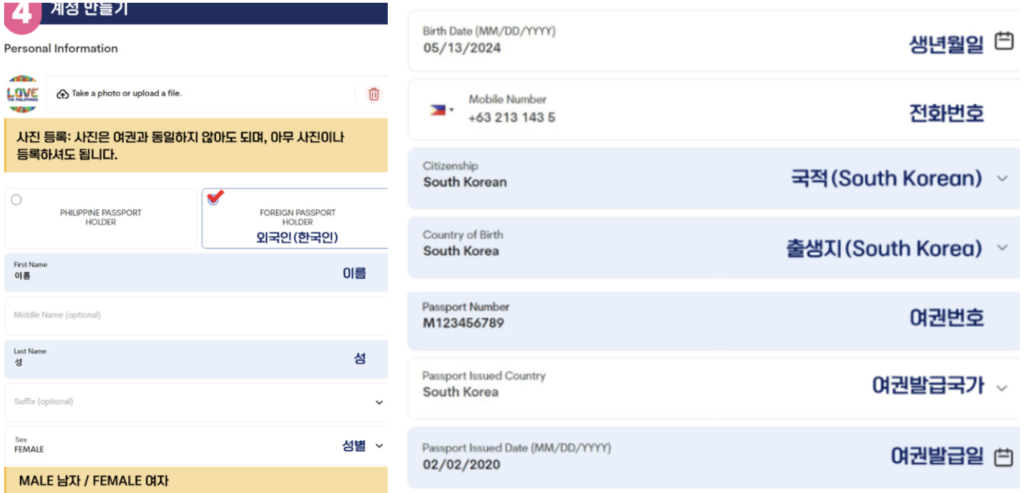
이제 마지막으로 거주지를 입력해주시면 됩니다. 나라는 South Korea를 선택해주시고, 현재 거주하고있는 주소를 영문으로 입력해주시면 됩니다. 영문으로 된 거주지 주소는 여기에서 간편하게 확인하실 수 있습니다.
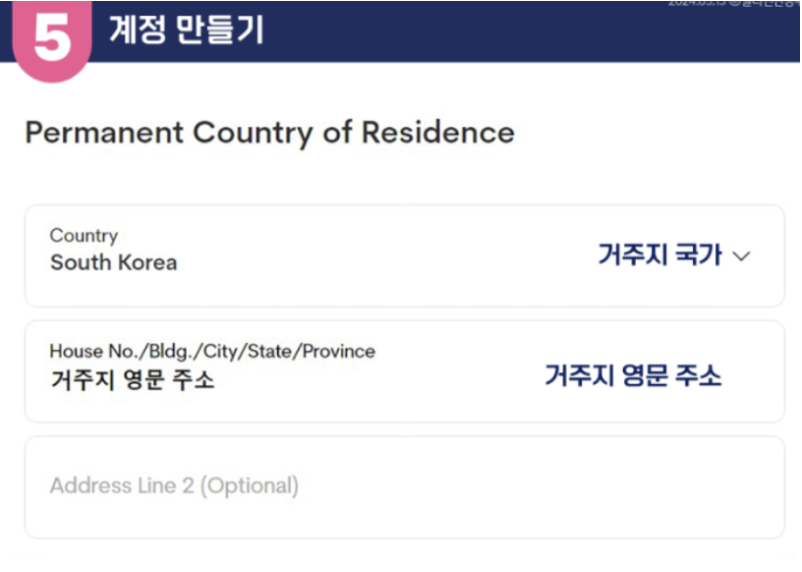
② 입국신고서 작성하기
계정을 만들었다면 입국신고서를 작성할 차례입니다. 만약 기존에 사용하던 계정이 있는 분께서는 2단계인 입국신고서 작성부터 시작하시면 되겠습니다.
입국신고서는 본인과 동반 가족을 위해 작성하는 2가지 버전이 있습니다. 본인을 위한 입국신고서는 아래 화면에서 ‘FOR ME’를 선택하시면 되고, 가족을 위해 대리작성하는 경우에는 ‘FOR OTHER’을 선택하시면 되겠습니다.
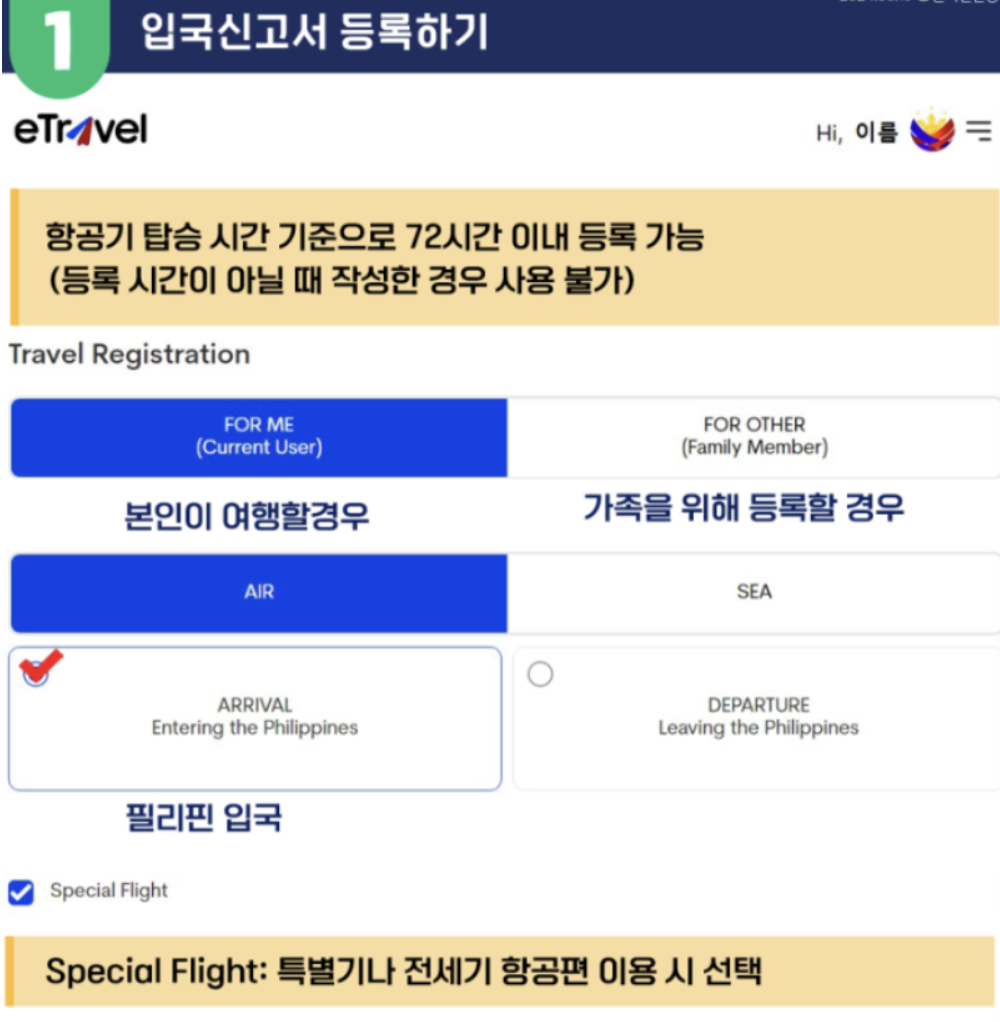
다음은 입국을 위한 여행 세부정보를 입력할 차례입니다. 본인의 직업, 입국목적 등을 선택하시면 입력하시면 되겠습니다.
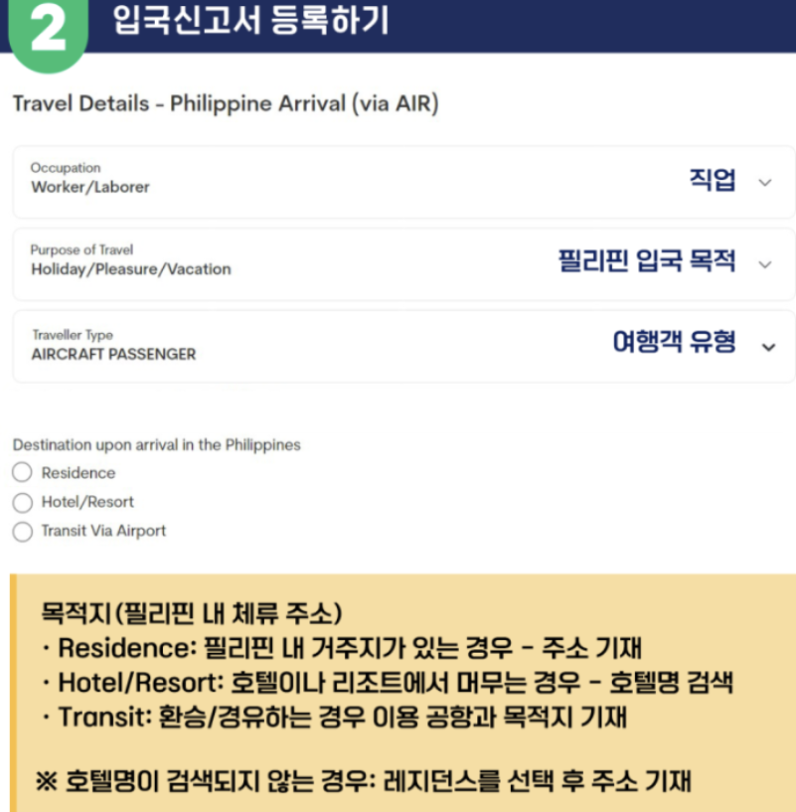
다음은 입국할 때 이용한 항공기 정보를 입력할 차례입니다. 본인이 타고온 항공편명, 출발국가, 출발공항, 탑승일, 귀국일 등을 여행일정에 맞춰서 작성해 주시면 되겠습니다.
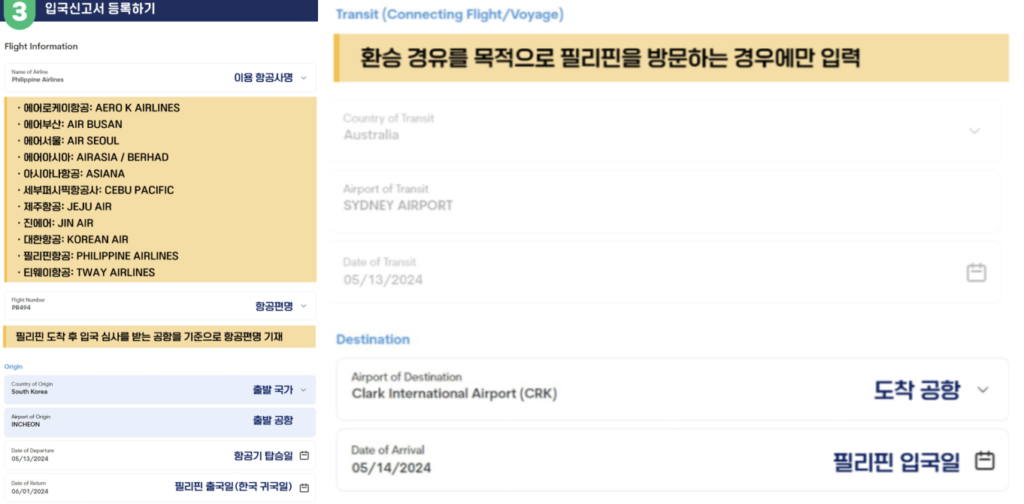
다음은 본인의 건강상태를 등록할 차례입니다. 예전에는 종이로 했던 건강상태 체크도 이제는 전자로 변경되었습니다. 지난 30일간 방문한 국가가 있다면 해당 국가를 기입해주시고, 아픈 적이 있었는지를 물어봅니다.
그냥 모두 NO로 체크해주시면 되겠습니다.
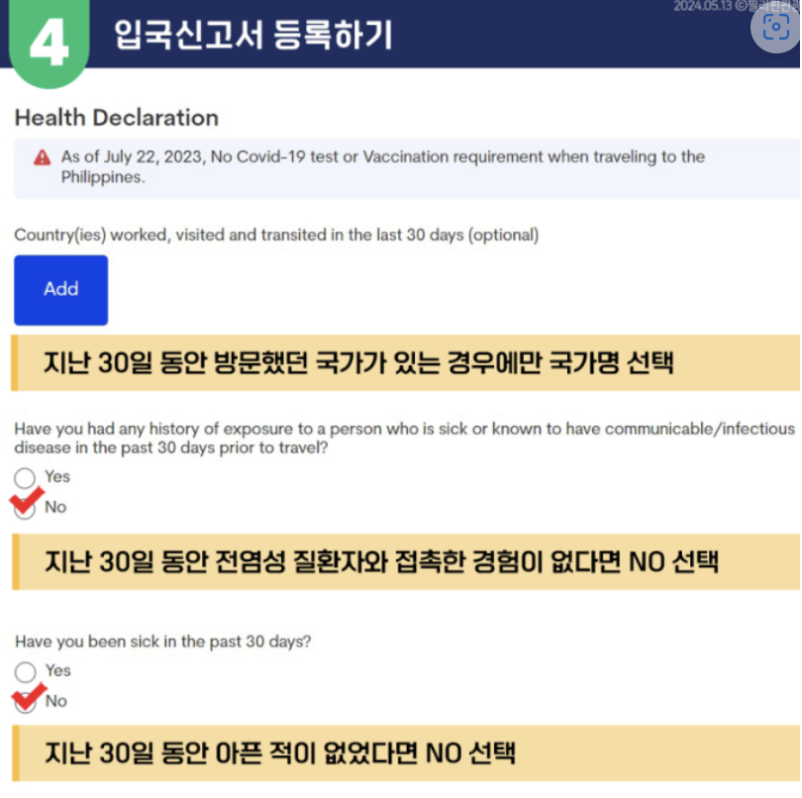
③ 전자 세관신고서 작성하기
이제 이트래블 작성의 마지막 단계인 세관신고서를 작성하는 단계입니다. 세관신고서 작성은 세관신고할 대상이 있는지 없는지에 따라 작성법이 조금 상이합니다.
✅ 세관신고할 대상이 없는 경우
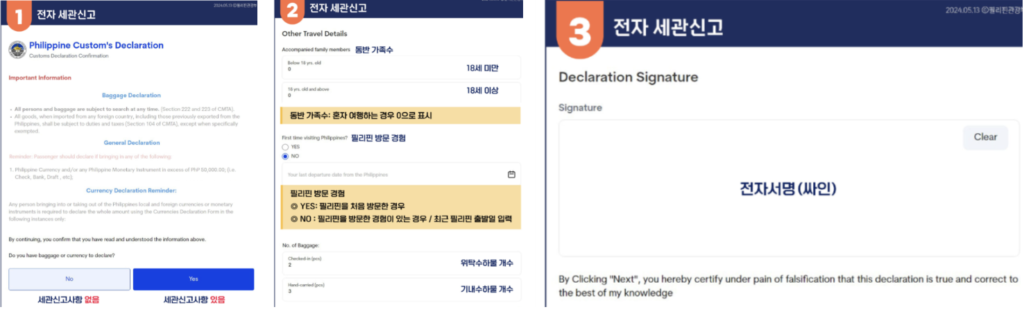
✅ 세관신고할 대상이 있는 경우
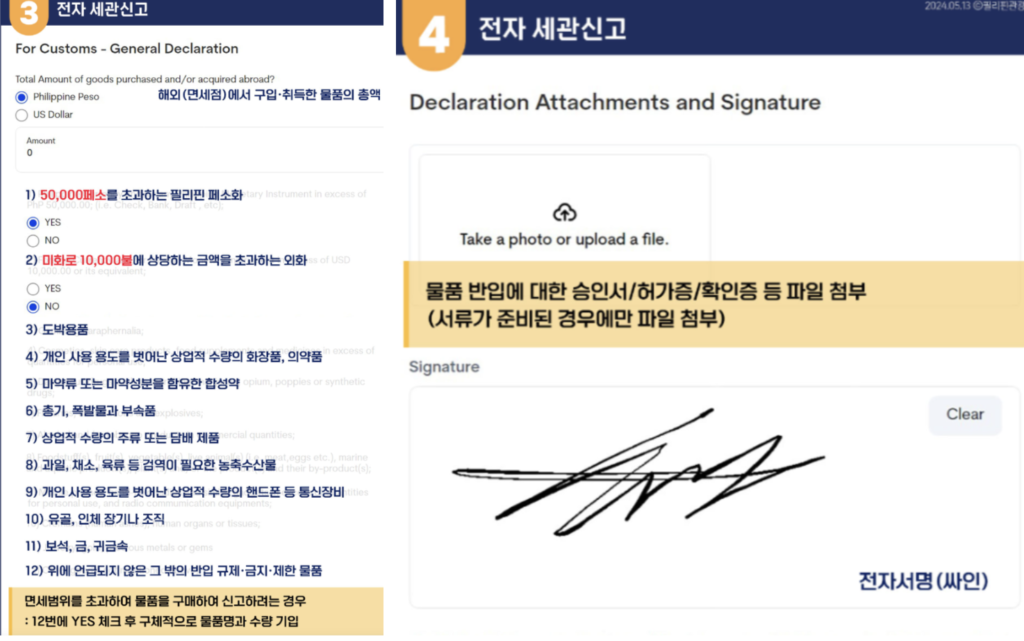
💡 이트래블 가족 대리 작성
만약 아이들, 부모님 등 가족과 함께 방문할 경우 동반가족 여부에 숫자를 입력하더라도 이트래블은 1인당 1개씩 작성해야합니다. 즉, 본인 것 등록을 완료한 후에도 가족 것도 작성해야합니다. 이트래블 가족 작성하는 방법은 입국신고서 작성 첫단계에서 ‘FOR OTHER’을 눌러 동일하게 입력하시면 됩니다.
이트래블 주의사항
이트래블을 작성할 때 주의할 사항들은 다음과 같습니다. 참고로 이트래블 작성은 PC와 휴대폰 모두 가능합니다. 어플도 별도로 있는데 굳이 어플을 다운받아서 할 필요는 없지만, 어플을 받아서 작성하셔도 됩니다.
◼︎ 이트래블 주의사항
1. 비행기 탑승 72시간 전부터 등록가능
2. 1인당 1개씩 작성 필수
3. 여권 만료일이 6개월 이상 남아있는지 확인 필수
이렇게 위와 같은 절차를 통해 작성을 완료하면 필리핀 입국 신고서 서류인 이트래블 큐알코드가 생상됩니다. 이 큐알코드를 캡쳐 또는 다운로드 해놓으시면 됩니다. 이트래블 큐알코드는 가입할 때 등록한 이메일로도 전송이 되니 참고하시기 바랍니다.
공항카운터에서 체크인하고 짐을 맡길 때 이트래블을 작성했는지 물어봅니다. 미리 작성해온 사람은 QR코드만 보여주면 패스되지만, 작성을 안 한 사람은 비행기 탑승 전까지 꼭 작성하라고 안내해줍니다.
게이트에서 비행기 탑승 전에도 이트래블을 작성했는지 다시 한 번 확인하고, 작성 안 한 사람은 작성한 것 확인 후 늦게 탑승을 시키는 경우도 있으니 무조건 미리 해놓으시길 바랍니다. 미리한다고 손해보는 것 없습니다.
마치며,
이상으로 필리핀 여행의 첫 관문인 이트래블 작성방법과 주의사항 등에 대해 자세히 알아보았습니다. 필리핀을 여행하실 때 조금이나마 도움이 되셨기를 바라며, 이만 글을 마치도록 하겠습니다. 감사합니다. 즐거운 여행 되세요!😊